請注意::這篇文章的翻譯只是為了方便而提供。譯文透過翻譯軟體自動建立,可能沒有經過校對。因此,這篇文章的英文版本應該是包含最新資訊的管理版本。你可以在這裡存取這些內容。
在 Slack 中同步和管理服務台票單
上次更新時間: 2025年10月22日
可搭配下列任何訂閱使用,除非另有註明:
-
Service Hub Professional, Enterprise
您可以將服務台連線至 Slack,以管理票單,並在 Slack 中接收 HubSpot 通知。自訂票單篩選功能以確保相關資訊能傳達給您的團隊、同步內部註解,以及從 Slack 更新票單內容,進而提升跨團隊協作與效率。
開始使用前
- 您必須已將Slack 應用程式連接到您的 HubSpot 帳戶、
- 您必須將 HubSpot 應用程式加入任何私人 Slack 頻道,才能接收通知。
同步求助台票據到 Slack
- 在你的 HubSpot 帳戶中,點擊頂端導覽列中的settings「設定圖示」。在左側邊欄選單中,前往「整合功能」>「已連結的應用程式」。
- 按一下Connected Apps。
- 按一下 Slack。
- 在 Sync Help Desk tickets to Slack 部分中, 按一下add Add sync。
- 在右側面板中,選取 Slack 頻道,並設定工作票單與 Slack 同步時必須符合的條件:
- 按一下 Slack 頻道 下拉式功能表,然後選擇要傳送票單的Slack 頻道。
-
- 按一下TicketProperty 下拉式功能表,選擇票單 的屬性 及其值。
-
- 若要移除篩選器,請按一下delete 刪除圖示。
- 若要新增篩選器,請按一下add Add property。
- 完成後,按一下新增。

編輯和管理您的同步設定
同步設定完成後,您可以新增或刪除同步,以及開啟/關閉同步。
- 在你的 HubSpot 帳戶中,點擊頂端導覽列中的settings「設定圖示」。在左側邊欄選單中,前往「整合功能」>「已連結的應用程式」。
- 按一下Connected Apps(連線的應用程式)。
- 按一下Slack。
- 在表格檢視中,在Sync Help Desk 票單到 Slack 下方,您可以編輯同步處理設定。
- 若要開啟/關閉同步,請在Status 下方切換開關。
-
- 若要新增同步,請按一下add Add sync。
- 若要編輯同步,請將滑鼠懸停在同步上,然後按一下編輯。
- 若要移除同步,請選取您要移除的同步旁邊的核取方塊,然後按一下delete Delete。

在 Slack 中管理服務台票單
一旦服務台的票單符合選取的條件,它們就會出現在您連接的 Slack 頻道中。
要在 HubSpot 中檢視票單:
- 按一下檢視票單。
- 您會被自動重新導向到您的 HubSpot 帳戶,在那裡您可以檢視和編輯票單。
要在 Slack 中編輯票單內容:
- 按一下更新票單。
- 在彈出視窗中,直接在 Slack 中編輯工作票單內容。在 Slack 中更新的票單詳細資訊會自動在 HubSpot 中更新,反之亦然。
- 按一下儲存。
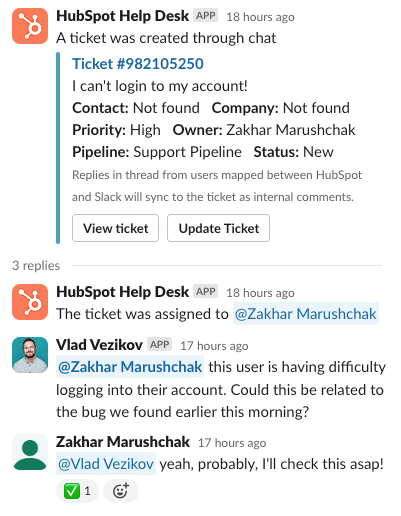
HubSpot 中票單的任何評論和 Slack 消息主題中的回覆都會雙向同步,包括提及。
請注意: 要在 HubSpot 中將 Slack 回覆同步為備註:
- 使用者必須在 HubSpot 和 Slack 之間對應。瞭解更多關於在 Slack 和 HubSpot 之間對應使用者的資訊。
- 服務台票單必須有關聯的對話。瞭解關於將會話與服務台票單相關聯的更多資訊。
成功同步到 HubSpot 的 Slack 線程中的回覆將在 Slack 中以綠色核取標記。在 Slack 中添加到票单的注释上会注明 从 Slack 同步的内容。
Help Desk
你的意見回饋對我們相當重要,謝謝。
此表單僅供記載意見回饋。了解如何取得 HubSpot 的協助。